怎么查找共享的打印机?共享打印机找不到怎么办
1、在电脑桌面,点击【我的电脑】。
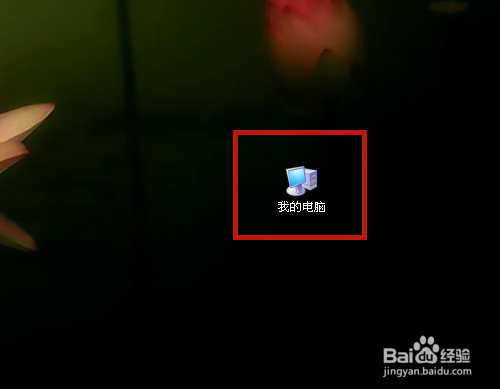
2、点击【控制面板】。
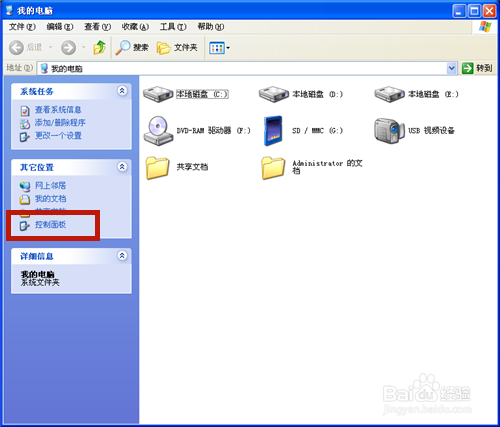
3、点击【打印机和传真】。
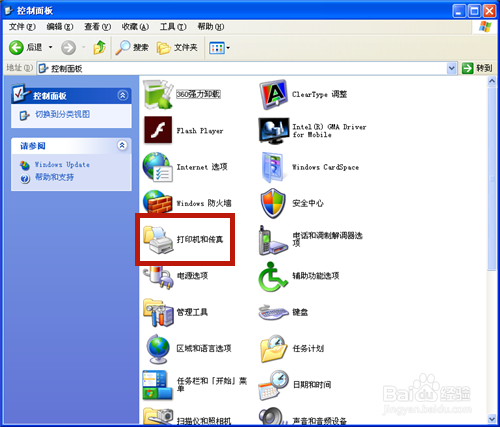
4、点击【添加打印机】。
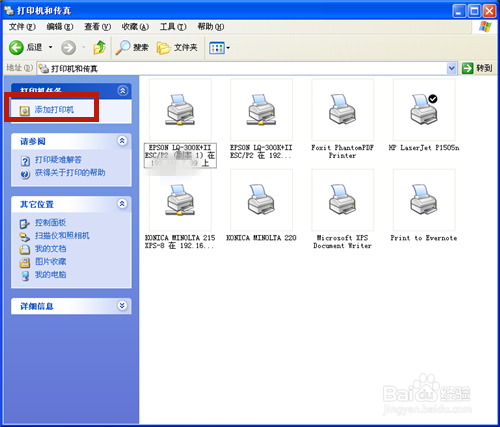
5、系统弹出【打印机向导】,点击【下一步】。
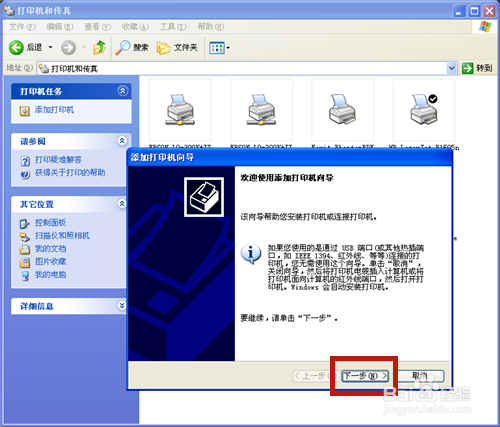
6、单选【网络打印机或连接到其他计算机的打印机】,点击【下一步】。
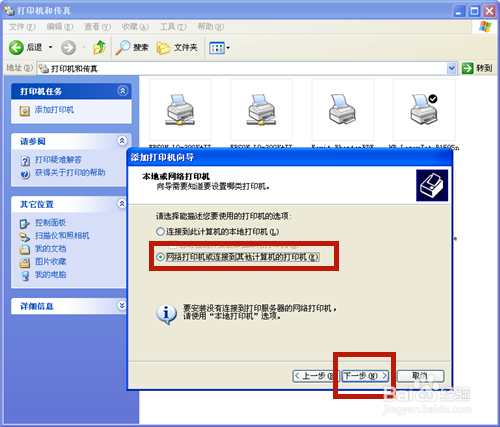
7、系统显示所有的网络共享的打印机,选择需安装的打印机,点击【下一步】。
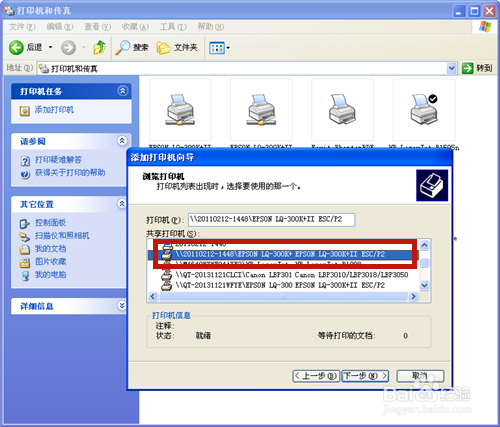
8、系统弹出提示信息,点击【是】。
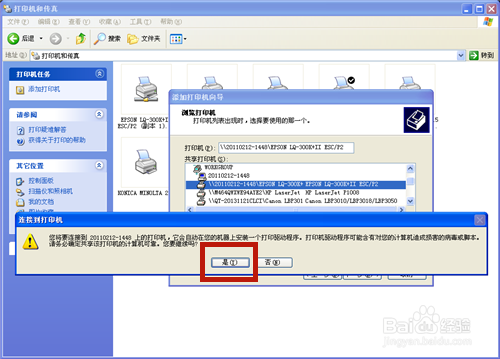
9、系统提示【是否将这台打印机设置为默认打印机】,选择【是】或【否】,点击【下一步】。
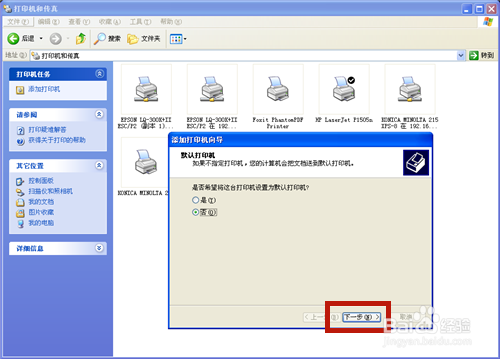
10、点击【完成】。
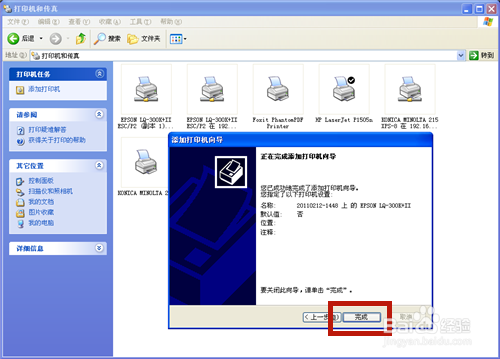
11、添加网络打印机成功。
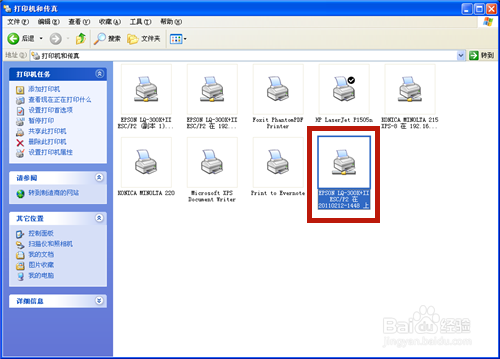
1、有时候,我们找不到网络共享打印机,则按照以下方法:打开【开始】→【运行】。

2、输入安装该共享打印机的网络IP地址,点击【确定】。

3、系统显示该电脑共享的打印机,双击安装即可。

4、如果按照以上方法还是找不到共享的打印机,则得检查网络连接是否正确、该打印机有无设置共享,按以下方法设置:
登录直接连接该打印机的电脑,点击【开始】→【打印机和传真】,右击该打印机,选择【属性】→【共享】,单选【共享这台打印机】,点击【确定】。

5、该打印机被共享,这样其它电脑就能搜索到该共享打印机啦!

1、查找共享打印机的方法:
1、 依次点击:【我的电脑】→【控制面板】→【打印机和传真】→【添加打印机】,根据【打印机向导】,一步一步地添加共享打印机。
打印机找不到怎么办的解决方法:
2、 打开【开始】→【运行】。
3、 输入共享打印机的网络IP地址,点击【确定】。
4、 系统显示该电脑共享的打印机,双击直接安装。
5、 如果按照以上方法还是找不到共享的打印机,则:
A、检查该打印机有无设置共享;
B、该打印机或直接连接该打印机的电脑断开网络。

声明:本网站引用、摘录或转载内容仅供网站访问者交流或参考,不代表本站立场,如存在版权或非法内容,请联系站长删除,联系邮箱:site.kefu@qq.com。
阅读量:37
阅读量:156
阅读量:48
阅读量:135
阅读量:20